„Windows 10“ patarimas: supratimas apie universaliąsias programas ir meniu
„Windows 10“ apima gausybę programų, skirtųtuoj pat atsikelk ir bėk. „Windows 10“ apima dviejų tipų programas - „Windows“ programas ir „Windows Universal“ programas. „Windows“ programa yra jūsų standartinė „Windows“ programa, paprastai orientuota į darbalaukį, pavyzdžiui, „Notepad“ ir „Microsoft Paint“. Jei daugelį metų naudojate „Windows“, tai yra keletas įprastų programų, su kuriomis sąveikaujate, kai kompiuterį, kuriame naudojama „Windows“, paprastai naudojate klaviatūra ir pele. „Universal“ programos (vadinamos „Metro“ arba „Modern“ programomis „Windows 8.x“) yra naujos ir teikia daug privalumų.
Universaliosios „Windows 10“ programos ir meniu
Kai kurios universaliosios „Windows“ programos (UWA) yraskirtumai nuo standartinių „Windows“ programų. Šios naujos konvencijos yra labai svarbios norint kuo geriau išnaudoti šių naujo tipo programų naudojimą. Visų pirma „Windows 10“ apima kritinius sąsajos elementus, kad būtų lengva naršyti ir valdyti šias programas ekrane darbalaukyje su plūduriuojančiais langais, taip pat lengva naudoti jutiklinio ekrano įrenginiuose.

Padalinkite vaizdą naudodami „Hamburger“ meniu
Jei naudojote išmanųjį telefoną ar planšetinį kompiuterįmodernią mobilią OS, jūs jau turėtumėte būti susipažinę su vadinamuoju mėsainių meniu (trys horizontalios linijos) daugelyje populiarių programų, tokių kaip „Facebook“. Šis meniu pateikia daugiau nustatymų ir paprastai pakeičia elipsės meniu (…) - tris taškus.

Meniu Split View suteikia greitą prieigą priepopuliarios programos funkcijos, netvarkydami sąsajos. Tai yra tai, ką jūs apibūdintumėte kaip naują išskleidžiamąjį meniu. Taigi, jei jūs ieškote funkcijos, tai yra pirmoji vieta, į kurią turėtumėte atkreipti dėmesį. Žemiau pateiktas vaizdas yra naujojo skaičiuoklės UWA, naudojančios „Split View“, pavyzdys. Naujasis skaičiuotuvas yra ne tik pakeistas senesnę standartinę „Windows App“ skaičiuoklę, bet ir pritaikytas liesti, taip pat veikia kartu su klaviatūra ir pele. Skirtingai nuo senojo skaičiuotuvo, jo dydį galite pakeisti ir skrydžio metu.
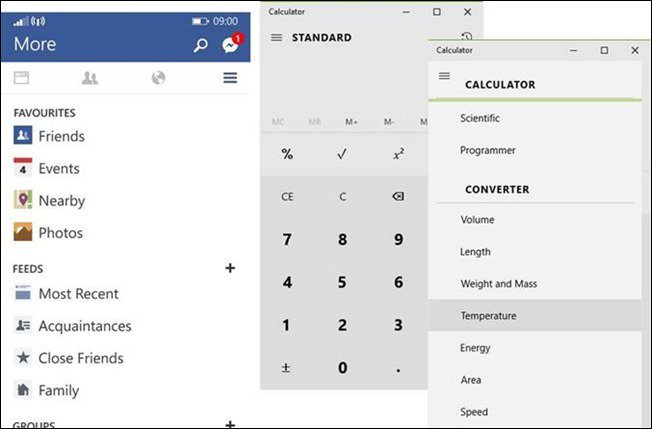
„Split View“ yra funkcija, paprastai siejama su programomis mobiliesiems, kurios privertė pereiti prie darbalaukio
Ne visose „Universal“ programose yra padalintas vaizdasMeniu. „Microsoft Edge“, naujos kartos žiniatinklio naršyklėje, įtrauktoje į „Windows 10“, nerasite padalintos peržiūros meniu, taip pat nerasite jos šiuolaikinėse „Microsoft Office for Windows 10“ versijose. „Split View“ iš tikrųjų skirtas suteikti prieigą prie funkcijų tik tada, kai to reikia , išlaikydami jį nuo kelio, kai to nereikia. Taigi, jei yra jūsų naudojamas UWA, kurio jo nėra, nenustebkite. Kai kurie UWA turės meniu, kuris atrodo kaip „Split View“, bet jo nėra, tai vadinama Programos komandos meniu. Šis meniu suteikia greitą prieigą prie tokių funkcijų, kaip „Search“, „Sharing“ ir „Settings“.

Kai kurių programų, naudojančių „Split View“, „Windows 10“, pavyzdys
Galinio ir viso ekrano komandos
Sumažinti, Atkurti ir Uždaryti yra trys komandostai yra „Windows“ programos sąsajos žemės ženklai per pastaruosius 20 metų. Naudojant UWA, šalia jų yra nauja komanda, vadinama „Išskleisti“ komanda. Spustelėjus ją, jūsų programa taps įtraukiančia patirtimi, neslėpsite antraščių juostos ir užduočių juostos. Vis tiek galite prieiti prie jų, užveskite pelės žymiklį ekrano viršuje arba apačioje.
Kita UWA savybė yra grįžimo mygtukas. Paprastai tai grįš į pagrindinę programos sąsają. Pvz., Jei naršote naudodamiesi programa, pvz., „Muzikos“ programos grojaraščiu arba nuotraukų biblioteka.

Kai norite išeiti iš šio režimo, tiesiog spustelėkite mygtuką „Atkurti“.

„Windows 8“ vartotojai, mėgstantys svaiginančią programų patirtį, vis tiek gali įgalinti viso ekrano programas „Windows 10“
Paslėptos komandos
Vienas iš bendrų gotchas kaip mokytis universaliųjų programų „Windows 10“jie išreiškia save. Anksčiau minėjau meniu „Split View“, kuriame daugiausia dėmesio skiriama dažnai naudojamų komandų slėpimui, kol jų nereikia. Kai kuriems UWA reikės įjungti komandas perbraukiant, jei naudojate planšetinį kompiuterį. Šio straipsnio, kuriame pagrindinis dėmesys skiriamas klaviatūrai ir pele, tikslais, sąsajoje paprastai turite spustelėti kairiuoju pelės mygtuku, kad būtų atidarytas komandų meniu, arba dešiniuoju pelės mygtuku spustelėkite, kad suaktyvintumėte kitas funkcijas.
Paimkite, pavyzdžiui, programą „Photos“. Čia matau nuotrauką, kurią norėčiau redaguoti. Kaip matai, matau tik paveikslą.

Jei noriu pasiekti programos įrankius, tiesiog spustelėkite kairiuoju pelės mygtuku ir pamatysiu, kad pasirodys komandų juosta. Jei man reikia papildomų funkcijų, galiu spustelėti dešinįjį pelės klavišą ir atidaryti meniu su papildomomis funkcijomis.

Dalijimosi sutartis
Programos yra sukurtos socialiai, daug kompiuteriųužduotis apima dalijimąsi informacija šiomis dienomis, nesvarbu, ar tai nuotrauka su draugais socialiniame tinkle, pavyzdžiui, „Facebook“ ar „Twitter“, ar naujienų straipsnis su kolega darbe. „Universal“ programose rasite dalijimosi sutartį tokioms užduotims atlikti. Pavyzdžiui, galime pasidalyti nuotrauka:

Spustelėkite bendrinimo simbolį ir gausite programų, kurias galite naudoti bendrinti, sąrašą. Jei nematote bendrinimo simbolio, ieškokite žodžio Dalintis. Pvz., „Microsoft Edge“ meniu „Daugiau veiksmų“ galiu rasti bendrinimo sutartį.

Universalios programos neturi visos galiosstaliniai kompiuteriai ir tikriausiai niekada to nepadarys. Tai iš tikrųjų yra pradžia, tačiau mes matome pažangą nuo „Windows 8.x“ dienų, kuriose buvo drastiškas nukrypimas nuo slankiųjų programų dienų iki dabar darnios patirties. Kitas dalykas, kurį verta paminėti apie UWA, yra tai, kad daugelis jų turi gyvenimo plyteles, kurias galite pasiekti iš meniu Pradėti.
Visuotinės programos gerokai subrendoPer pastaruosius trejus metus šiuolaikiška ir klasikinė darbalaukio programa gali veikti kartu ir pasiekti produktyvumo bei pradžiuginti vartotojus. Ar po naujovinimo į „Windows 10“ padidėjo jūsų universaliųjų programų naudojimas? Jei taip, komentaruose papasakokite apie savo patirtį.










Palikite komentarą